Samsung PH49F Manual do Utilizador
Consulte online ou descarregue Manual do Utilizador para TVs e monitores Samsung PH49F. Samsung 55'' SMART Signage LED PM55F Guida utente Manual do Utilizador
- Página / 89
- Índice
- MARCADORES




- DELL'UTENTE 1
- Sommario 2
- 06. Risoluzione dei problemi 3
- 07. Appendice 3
- Copyright 4
- Sicurezza 5
- Funzionamento 7
- Immagazzinamento 8
- Impostazione del dispositivo 10
- Tasti del pannello 11
- Parte posteriore 12
- Blocco antifurto 13
- MagicInfo 15
- Player I 15
- TOOLS INFO 16
- EXITRETURN 16
- Installazione guidata 17
- Installazione a parete 18
- Connessione esterna 20
- Cavo LAN 21
- 1 2 3 4 5 6 7 8 21
- Codici di controllo 22
- Controllo alimentazione 23
- Controllo volume 24
- Controllo sorgente ingresso 24
- Controllo modalità schermo 25
- Controllo dimensione schermo 26
- Controllo on/off PIP 26
- Controllo modalità Video Wall 27
- Blocco sicurezza 28
- Video Wall On 29
- Controllo utente Video Wall 29
- Connessione PC 31
- DVI / PC / MAGICINFO IN 32
- HDMI1, HDMI2 32
- AUDIO IN 32
- Connessione AV 34
- AUDIO OUT 35
- Connessione LAN 36
- Selezione sorgente 36
- Installazione 37
- Disinstallazione 37
- Connessione 38
- RS232C OUTRJ45 39
- RS232C IN 39
- RS232C OUT 39
- Schermata Home 40
- Menu disponibile 41
- Limitazioni 42
- Immagine 44
- Power Point 44
- File modello 45
- Programmazione 46
- Utilità di avvio URL 46
- Clona prodotto 46
- Impostazioni ID 47
- Video Wall 48
- Stato rete 48
- Modalità immagine 49
- Timer accensione/spegn 49
- Timer OFF 50
- Regolazione dello schermo 53
- Immagine 54
- Regolazione display OnScreen 57
- 58
- Regolazione audio 59
- Impostazione rete (cablata) 62
- Impostazione rete (Wireless) 64
- WPS(PBC) 65
- 66
- Anynet+ (HDMI-CEC) 72
- Supporto 74
- Risoluzione dei problemi 75
- Punti di controllo 76
- Problemi di audio 78
- Problemi di telecomando 79
- Altri problemi 79
- Domande frequenti 81
- Appendice 82
- (costo imputabile ai clienti) 86
Resumo do Conteúdo
Il colore e l'aspetto possono variare in base al prodotto, e le speciche sono soggette a variazioni senza preavviso al ne di migliorare le pres
10Capitolo 2. Impostazione del dispositivoImpostazione del dispositivoInstallazioneContenuto della confezione• I componenti possono variare in base a
11Capitolo 2. Impostazione del dispositivoPartiIl colore e la forma dei componenti possono variare rispetto all'immagine fornita. Tasti del panne
12Capitolo 2. Impostazione del dispositivoAVVERTENZAConservare le batterie esauste fuori della portata dei bambini e riciclarle secondo le normative v
13Capitolo 2. Impostazione del dispositivoPorta DescrizioneUSB1 (1.0A) Consente il collegamento a un dispositivo di memoria USB.USB2 (0.5A)RS232
14Capitolo 2. Impostazione del dispositivoPlug In Module (venduto separatamente)• Il colore e la forma dei componenti possono variare rispetto all&ap
15Capitolo 2. Impostazione del dispositivoTelecomando• Se nel raggio d'azione del telecomando del prodotto sono presenti altri dispositivi di vi
16Capitolo 2. Impostazione del dispositivoTOOLS INFOSETUNSETLOCKPCADVIBHDMICDPDEXITRETURNIR controlVisualizza le informazioni sulla sorgente di ingres
17Capitolo 2. Impostazione del dispositivoInstallazione guidataAVVERTENZAPer evitare lesioni, è necessario ssare saldamente questo apparato al pavime
18Capitolo 2. Impostazione del dispositivoInstallazione a paretePreparazione prima dell'installazione a parete1Per installare un supporto a paret
19Capitolo 2. Impostazione del dispositivoUnità: mmNome modello Speciche VESA del foro per viti (A * B) in millimetriVite standard Quantità PM32F 200
2SommarioSommario01. SicurezzaPrecauzioni di sicurezza 5Elettricità e sicurezza 5Installazione 6Funzionamento 7Immagazzinamento 8Pulizia 9Precauzio
20Capitolo 2. Impostazione del dispositivoConnessione esternaPunti di controllo• Prima di connettere un dispositivo sorgente, leggere il manuale dell
21Capitolo 2. Impostazione del dispositivo-P1- -P1- -P2- -P2-Tipo maschioRx 31 Tx STEREOTx 22 Rx PLUGGnd 5 — 3 GND (3.5 ø)Cavo LANAssegnamento dei p
22Capitolo 2. Impostazione del dispositivoConnessione• Collegare correttamente gli adattatori alla porta RS232C IN o OUT sul prodotto.Connessione 1RS
23Capitolo 2. Impostazione del dispositivoComandoN. Tipo comando Comando Gamma valore1 Controllo alimentazione 0x11 0~12 Controllo volume 0x12 0~1003
24Capitolo 2. Impostazione del dispositivoAckHeader Comando ID Lunghezza datiAck / Nakr-CMD Val1 Checksum0xAA 0xFF 3 ‘A’ 0x11 “Power”“Power” Codice di
25Capitolo 2. Impostazione del dispositivo0x14 PC0x18 DVI0x0C Input source0x08 Component0x20 MagicInfo0x1F DVI_video0x30 RF (TV)0x40 DTV0x21 HDMI10x22
26Capitolo 2. Impostazione del dispositivoAckHeader Comando ID Lunghezza datiAck / Nakr-CMD Val1 Checksum0xAA 0xFF 3 ‘A’ 0x18 “Screen Mode”“Screen Mod
27Capitolo 2. Impostazione del dispositivoImpostazione PIP on/off (Imposta PIP ON/OFF)Header Comando ID Lunghezza datiDati Checksum0xAA 0x3C 1 “PIP”“P
28Capitolo 2. Impostazione del dispositivoImpostazione del video wall (Imposta modalità Video Wall)Header Comando ID Lunghezza datiDati Checksum0xAA 0
29Capitolo 2. Impostazione del dispositivoVideo Wall OnFunzione• È possibile attivare o disattivare la funzione Video Wall del prodotto tramite il co
3SommarioSupporto 7406. Risoluzione dei problemiPrima di contattarci 75Diagnosi 75Risoluzione dello schermo 75Punti di controllo 76Domande frequent
30Capitolo 2. Impostazione del dispositivo1 2 3 4 5 6 7 8 9 10 11 12 13 14 1512 0xC1 0xC2 0xC3 0xC4 0xC5 0xC6 0xC7 0xC8 N/D N/D N/D N/D N/D N/D N/D13
31Capitolo 2. Impostazione del dispositivoConnessione PC• Non collegare il cavo di alimentazione prima di completare il collegamento di tutti gli alt
32Capitolo 2. Impostazione del dispositivoTramite un adattatore D-SUB DVI è possibile utilizzare la porta DVI sul prodotto come porta D-SUB.DVI / PC /
33Capitolo 2. Impostazione del dispositivoCollegamento mediante un cavo HDMIL'aspetto del prodotto può variare in base al modello.HDMI1, HDMI2Col
34Capitolo 2. Impostazione del dispositivoConnessione AV• Non collegare il cavo di alimentazione prima di completare il collegamento di tutti gli alt
35Capitolo 2. Impostazione del dispositivoConnessione mediante cavo HDMI (no a 1080p)L'aspetto del prodotto può variare in base al modello.• Pe
36Capitolo 2. Impostazione del dispositivoConnessione LAN• L'aspetto del prodotto può variare in base al modello.• La connessione dei component
37Capitolo 3. Software PC (Multiple Display Control)Software PC (Multiple Display Control)"MDC" (Multiple Display Control) è un'applica
38Capitolo 3. Software PC (Multiple Display Control)ConnessioneUso di un cavo RS-232CL'aspetto del prodotto può variare in base al modello.È nece
39Capitolo 3. Software PC (Multiple Display Control)Collegamento mediante un cavo LAN incrociatoL'aspetto del prodotto può variare in base al mod
4Informazioni su questo manuale Informazioni su questo manualeCopyrightI contenuti di questo manuale sono soggetti a modiche senza preavviso ai ni d
40Capitolo 4. Schermata HomeSchermata HomeLettoreHOMELettore
41Capitolo 4. Schermata HomeQuando il contenuto è in esecuzioneTasti di controllo sul telecomando
42Capitolo 4. Schermata Home• Limitazioni per l'uscita audio•
43Capitolo 4. Schermata HomeIndiceEstensione le Contenitore Codec video Risoluzione Frame rate (fps) Bit rate (Mbps) Codec audio*.avi*.mkv*.asf*.wmv*
44Capitolo 4. Schermata HomeVideo• •
45Capitolo 4. Schermata Home• ‒ ‒ ‒ Intestazione e piè di p
46Capitolo 4. Schermata HomeProgrammazioneHOMEProgrammazione
47Capitolo 4. Schermata Home2 esterno. Esportare le impos
48Capitolo 4. Schermata HomeVideo WallHOMEVideo Wall
49Capitolo 4. Schermata HomeModalità immagineHOMEModalità immagineModalità immagine
5Capitolo 1. SicurezzaSicurezzaPrecauzioni di sicurezzaATTENZIONERISCHIO DI SCARICHE ELETTRICHE! NON APRIRE IL PRODOTTO.PER RIDURRE IL RISCHIO DI SCAR
50Capitolo 4. Schermata Home•
51Capitolo 4. Schermata HomeApprovazione di un dispositivo collegato dal serverImp. di rete del server
52Capitolo 4. Schermata Home7 All8
53Capitolo 5. MenuMenuRegolazione dello schermoImmagine2° 3° DescrizioneModalità immagine Shop e mall / / / V
54Capitolo 5. MenuImmagine2° 3° DescrizioneGamma Consente di regolare l'intensità primaria dei colori.• Se Modalità immagine è impostata a Cal
55Capitolo 5. MenuImmagine2° 3° Descrizione Se il segnale trasmesso ricevuto dal prodotto è debole, è possibile attivare la fun
56Capitolo 5. MenuImmagine2° 3° Descrizione / Fine Rimuove o riduce il disturbo dall'immagine.
57Capitolo 5. MenuRegolazione display OnScreen2° 3° Descrizione È possibi
58Capitolo 5. Menu2° 3° DescrizioneLingua Impostare la lingua dei menu.• La modica delle impostazioni della lingua può e
59Capitolo 5. MenuRegolazione audioSuono2° 3° DescrizioneModalità audio È possibile selezionare una modalità audio a proprio piacimento.• Se
6Capitolo 1. SicurezzaInstallazioneAVVERTENZANon appoggiare candele, fornelletti per insetti o sigarette accese sul prodotto. Non installare il prodot
60Capitolo 5. MenuReteRete2° 3° DescrizioneStato rete Imp. rete aperta
61Capitolo 5. MenuRete2° 3° Descrizione
62Capitolo 5. MenuImpostazione rete (cablata)
63Capitolo 5. Menu
64Capitolo 5. MenuImpostazione rete (Wireless)IP sharer wireless(router con server DHCP)parete
65Capitolo 5. MenuIn questo caso, richiede
66Capitolo 5. MenuSistema2° 3° Descrizione Attivare o disattivare
67Capitolo 5. Menu2° 3° DescrizioneCommut. autom. Sorgente Attivando lo schermo con Commut. autom. Sorgente, e la precedente selezione della
68Capitolo 5. Menu2° 3° Descrizione
69Capitolo 5. Menu2° 3° DescrizioneControllo temperatura
7Capitolo 1. SicurezzaFunzionamentoAVVERTENZAAll'interno del prodotto è presente alta tensione. Non smontare, riparare o modicare autonomamente
70Capitolo 5. Menu2° 3° Descrizionemobili
71Capitolo 5. Menu2° 3° Descrizione È possibile scaricare, selezionare ed impostare il tempo di visualizzazione di un logo p
72Capitolo 5. MenuAnynet+ (HDMI-CEC)
73Capitolo 5. MenuProblema Possibile soluzione• Non è possibile utilizzare la funzione di riproduzi
74Capitolo 5. MenuSupportoSupporto2° 3° Descrizione Il menu consente di aggiornare il software del prod
75Capitolo 6. Risoluzione dei problemiRisoluzione dei problemiPrima di contattarciPrima di contattare l'Assistenza clienti Samsung, vericare il
76Capitolo 6. Risoluzione dei problemiPunti di controlloProblemi di installazione (modalità PC)Lo schermo si accende e si spegne. Controllare la conne
77Capitolo 6. Risoluzione dei problemiLo schermo appare instabile e mosso. Vericare che la risoluzione e la frequenza del PC e della scheda graca si
78Capitolo 6. Risoluzione dei problemiLo schermo sembra instabile e poi si blocca. Lo schermo può bloccarsi quando si utilizza una risoluzione diversa
79Capitolo 6. Risoluzione dei problemiSi sente l'audio quando il volume è disattivato. Quando Uscita audio è impostato su Esterno, il tasto del v
8Capitolo 1. SicurezzaIn caso di inutilizzo prolungato del prodotto, scollegare il cavo di alimentazione dalla presa elettrica (vacanze, ecc.).• L&ap
80Capitolo 6. Risoluzione dei problemiL'audio o il video si interrompono a intermittenza. Controllare il collegamento del cavo e collegarlo ancor
81Capitolo 6. Risoluzione dei problemiDurante l'avviamento del PC, se la sorgente di ingresso selezionata è Display Port, la schermata del BIOS e
82Capitolo 7. AppendiceAppendiceSpecicheGeneraleNome modello PM32F PM43F / PH43F / PH43F-P PM49F / PH49F / PH49F-P PM55F / PH55F / PH55F-PPannello D
83Capitolo 7. Appendice• Plug-and-PlayQuesto monitor può essere installato e utilizzato su qualsiasi sistema Plug & Play compatibile. Uno scambio
84Capitolo 7. AppendiceTabella delle modalità standard del segnaleQuesto prodotto può essere impostato solo su una risoluzione per ogni formato di sch
85Capitolo 7. AppendiceRisoluzione Frequenza orizzontale (kHz) Frequenza verticale (Hz) Clock dei pixel (MHz) Polarità SyncO VMAC, 1152 x 870 68,681 7
86Capitolo 7. AppendiceResponsabilità per il servizio di assistenza a pagamento (costo imputabile ai clienti)In caso di richiesta del servizio di assi
87Capitolo 7. AppendiceQualità ottimale dell'immagine e prevenzione della ritenzione delle immaginiQualità ottimale delle immagini• A causa dell
88Capitolo 7. AppendicePrevenzione del fenomeno delle immagini residueIl modo migliore per proteggere il prodotto dalla comparsa di immagini residue è
89Capitolo 7. AppendiceLicenzaProdotto su licenza di Dolby Laboratories.Dolby, Dolby Audio, Pro Logic e il simbolo di doppia D sono marchi registrati
9Capitolo 1. SicurezzaPuliziaIl pannello e la supercie esterna degli LCD avanzati possono grafarsi facilmente, pertanto la pulizia deve essere esegu
Mais documentos para TVs e monitores Samsung PH49F
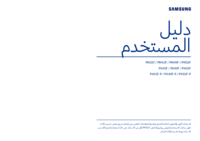





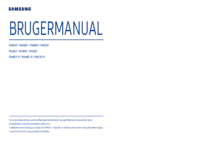

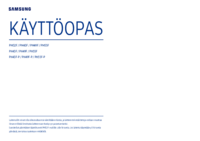
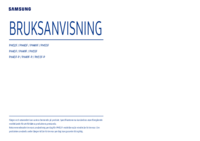


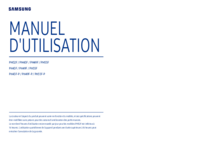




 (115 páginas)
(115 páginas) (118 páginas)
(118 páginas) (259 páginas)
(259 páginas) (67 páginas)
(67 páginas) (36 páginas)
(36 páginas) (93 páginas)
(93 páginas)







Comentários a estes Manuais